将文件或文件夹上传到OneDrive个人保管库
 嚯嚯
嚯嚯
07月01日 10:50
此文约为859字,阅读需要3分钟
个人保管库是 OneDrive 中的一个特殊文件夹,由额外的安全层提供保护。 你需要在要使用的每个设备上单独对其进行设置。那如果当我们想要在个人保管库上传文件时,该怎么进行操作呢?
第一步、设置 OneDrive 个人保管库
1、首次在 OneDrive 中看到个人保管库时,你将看到一条消息,可在其中选择“开始使用”。
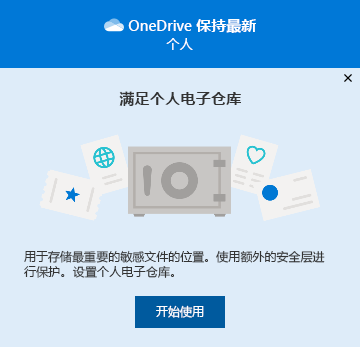
如果未看到该消息或者已将其关闭,请浏览到 OneDrive 并选择“个人保管库”文件夹。
2、阅读有关个人保管库的信息并选择“下一步”或“继续”(具体选择取决于设备)。
3、在“验证身份”对话框中,验证你的帐户信息并记下你的电子邮件地址,以备下一步使用。 然后选择“验证”。
注意:
- 在 OneDrive 移动应用中,系统将要求你先登录 OneDrive,然后才能看到下一个屏幕。
注意:
- 如果没有收到代码,可能需要调整帐户信息。 例如,确保为你的帐户填写了手机号码。
如果你没有订阅 Microsoft 365 家庭版或个人版,则最多只能在个人保管库中添加 3 个文件。 如果你进行了订阅,则可以添加所需数量的文件(不超过存储空间上限)。
1、在 OneDrive 中,选择“个人保管库”文件夹。
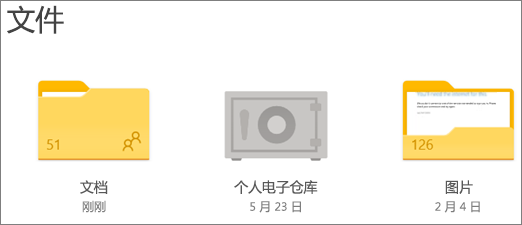
2、如果出现提示,请使用所选身份验证方法登录。 例如,选择“短信”,然后按照说明向自己的手机发送短信。
3、如果是在电脑上,可以直接对文件进行拖拽或者直接保存到OneDrive 的个人保存库中。
4、如果是在其他移动设备中可以选择“上传”。选择要上传的文件,然后选择“打开”就可以保存到OneDrive 的个人保存库中l。
提示:
- 你可以使用 OneDrive 移动应用来扫描文档、拍摄照片或录制视频,并将其直接导入到你的个人保管库中,而不是存放在安全性较低的区域,如“本机照片”内。
- 在 Google Chrome 或 Microsoft Edge 浏览器中,可从“上传”菜单中的“文件夹”选项上传文件夹,或将文件夹拖到网站上。
未知的网友